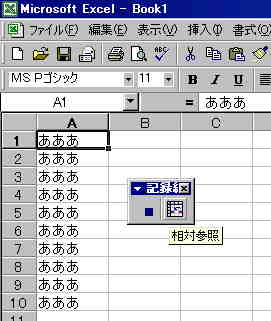| Top |
|
簡単!マクロ講座
第8回~使えるマクロ2~
前回はセルの結合解除マクロを作ってみました。
これができたら,同じ作業の繰り返しはもうワンタッチでできるようになりましたね。
今回はちょっと難しいかもしれませんが応用をやってみましょう。
今回もセルの結合についてです。
ある表を作って数値を入れた後で,「あっこのセルは隣のセルと結合しておけばよかった!」なんてことがありますよね。
こういったときはだいたい一つ一つのセルを選択して結合ボタンを押してやらないといけません。
右隣のセルと結合するだけならそう大変な作業ではありませんが,右10個のセルを結合したいときなんかは一つ一つやるのは涙が出ますよね。
これをワンタッチ(ツータッチくらいか?)でやろうというものです。
新しいブックを開き,次の手順でやってみてください。
①A1からA10のセルに「あああ」と文字を入力します。
(ここまでは事前準備です。いまからA列からJ列まで結合します。)
②A1を選択します。
③メニューバーの[ツール]-[マクロ]-[新しいマクロの記録]を選びます。
④「マクロの記録」の画面が出ますので,「ショートカットキー」の欄「q」と入れて[OK]をクリックします。
⑤いまからが重要です!-☆下の絵参照
エクセル画面のそのへん?に出ている「記録終了」の■ボタンの右隣の「相対参照」ボタンをクリックします。(これをやらないとうまくいきません。)
⑥A1からJ1を選択します。
⑦ツールバーの「セルの結合」ボタンをクリックし,A1からJ1のセルを結合させます。
⑧エクセル画面のそのへん?に出ている「記録終了」の■ボタンをクリックして記録を終了します。
(「記録終了」の■ボタンの右隣の「相対参照」ボタンが表示されていないときは,メニューバーの[表示]-[ツールバー]-[記録終了]を選ぶと表示されます。)
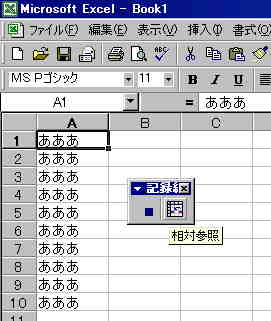
これでセルの結合をするマクロが記録されました。
いままでと違うところは⑤で相対参照にしているところです。
これをやらないと,マクロの実行をしたときにいつまでたっても1行目しか結合してくれません。
相対参照にすることにより,2行目でマクロの実行をすれば2行目を結合し,4行目でマクロの実行をすれば4行目を結合してくれるといった具合にどこでも使えるのです。
「相対参照」の反対は「絶対参照」といいます。このキーワードはエクセルの重要なキーワードですから勉強してみてください。
それでは今作ったマクロを使って2行目以降を結合してみましょう。
A2を選択して[Ctrl]+[q]を押せばあっというまにA列からJ列までが結合されます。
このようにして,同じ操作を繰り返さなければならないときに楽ができます。
ちょっとした表を作るときにもこれを知っているのと知らないのでは相当な差が出ます。
| hiroyuki.tank.support.site.Top | このページのTop | マクロ講座目次 | 前回 | 次回 |